Odzyskiwanie usuniętego padletu
Wcześniej, jeśli padlet został przypadkowo usunięty, był natychmiast usuwany z naszych serwerów i nigdy więcej nie był widoczny. Usłyszeliśmy wasze krzyki frustracji i wdrożyliśmy rozwiązanie!
Ostatnio usunięte padlety
Jeśli padlet zostanie usunięty, będzie teraz wyświetlany w folderze Trashed na pulpicie nawigacyjnym przez 30 dni.
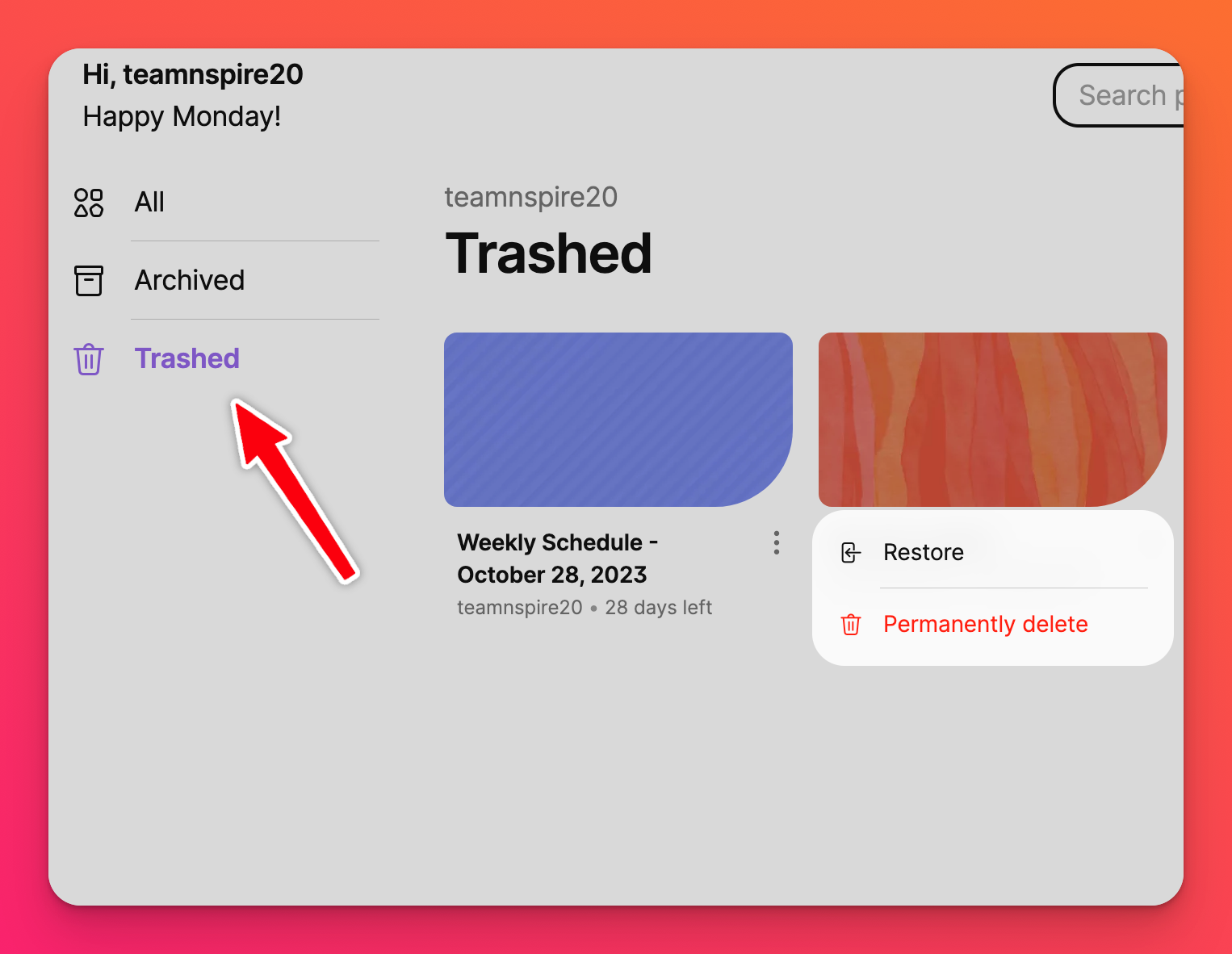
Sprawdź, ile czasu pozostało do przywrócenia padletu, odwiedzając folder Trashed. Pozostały czas będzie widoczny pod miniaturą padletu.
Odzyskaj swój padlet
Na pulpicie nawigacyjnym przejdź do folderu Trashed > znajdź padlet, który chcesz przywrócić > kliknij pionowy przycisk wielokropka z trzema kropkami (...) obok padletu > kliknij przycisk Restore.
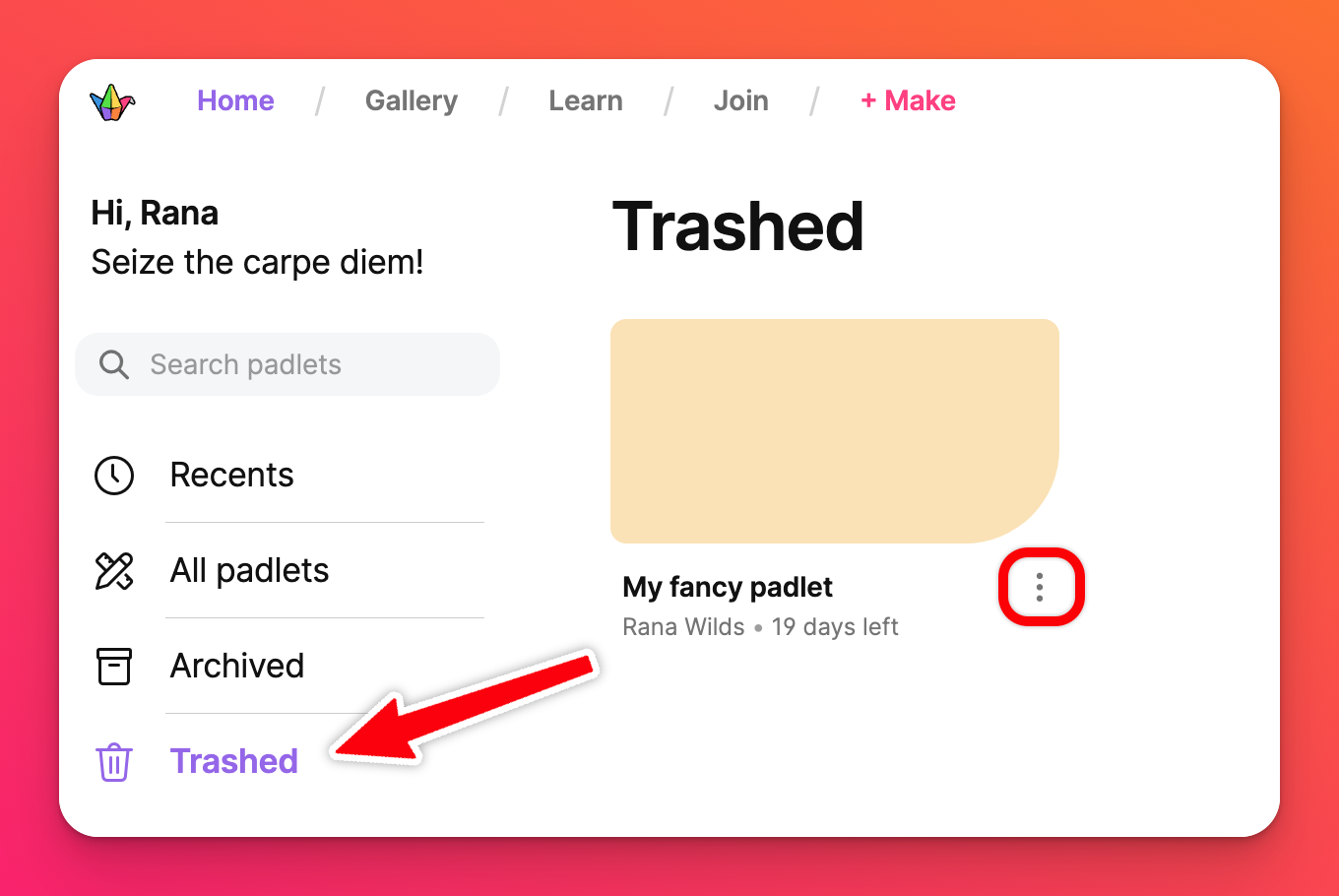 | 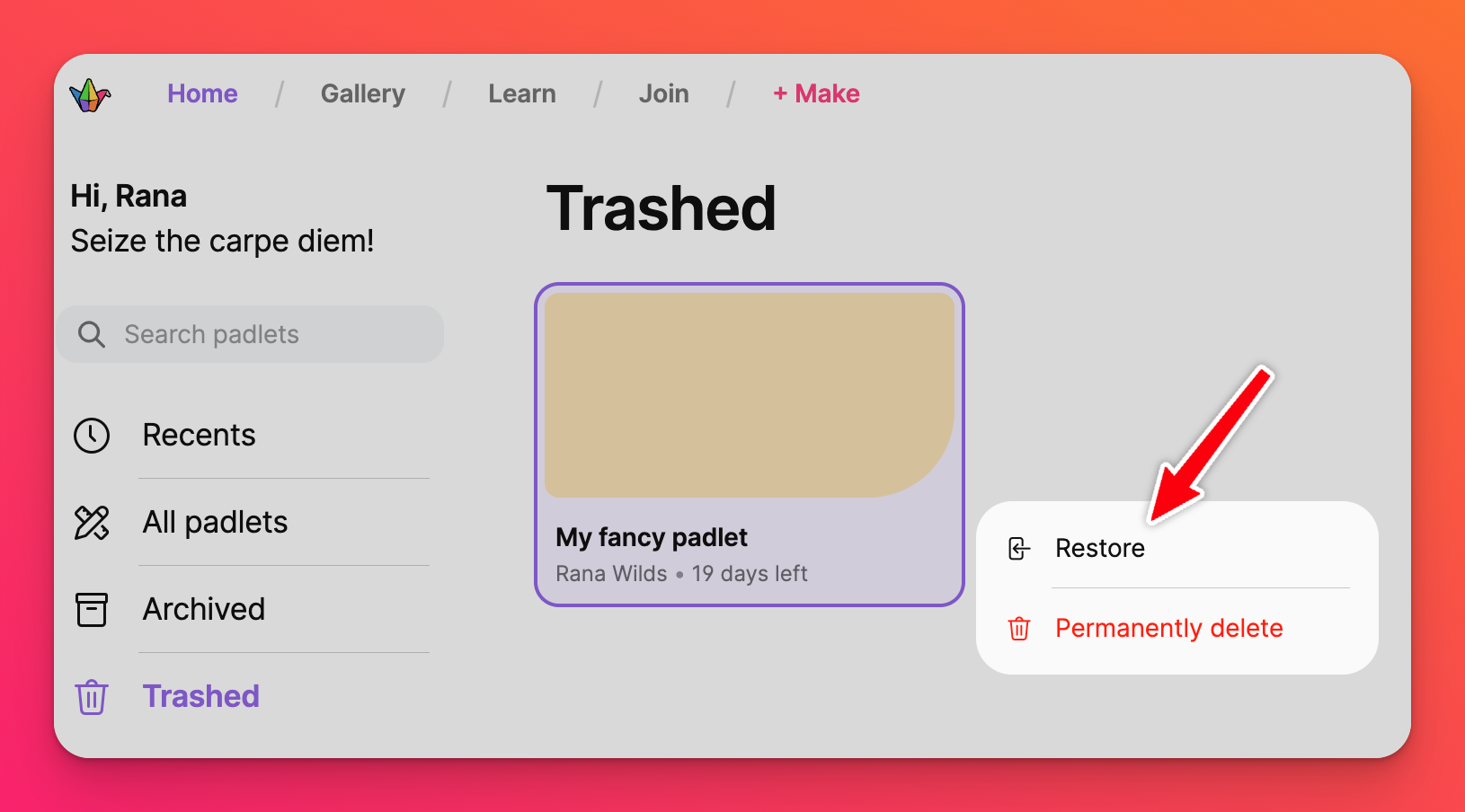 |
Odwiedzanie usuniętego padletu
Jeśli odwiedzisz padlet Trashed, zostaniesz przekierowany na stronę pokazaną poniżej. Padlet będzie musiał zostać przywrócony, zanim będzie można go ponownie wyświetlić.
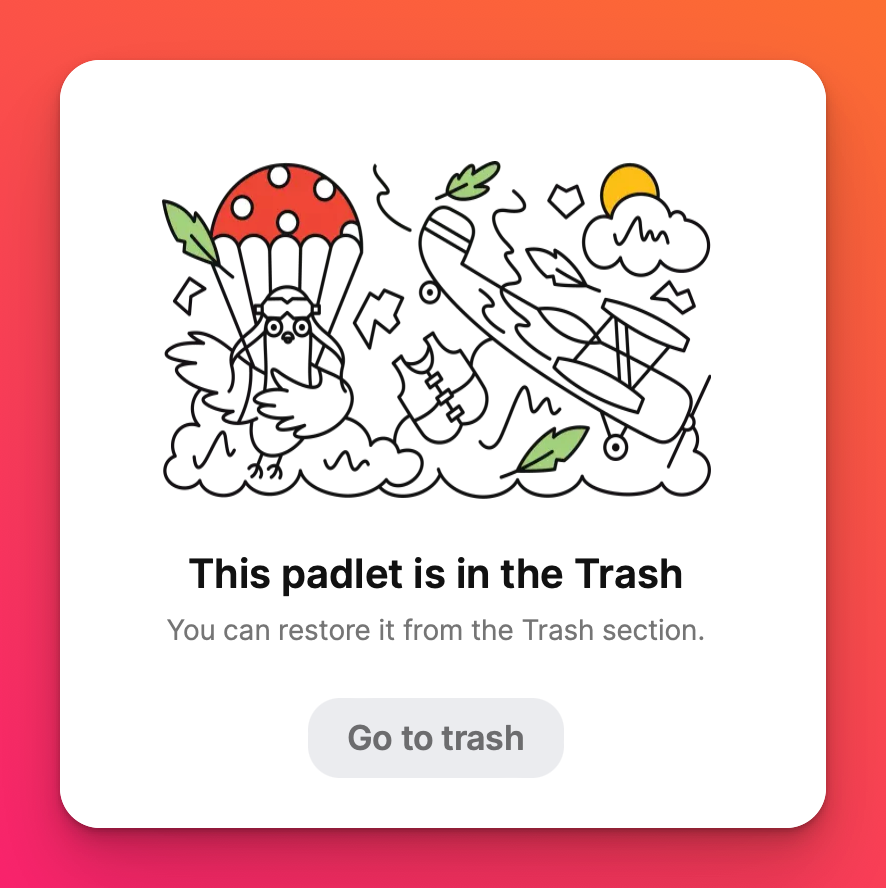
Jeśli masz trudności ze zlokalizowaniem padletu, do którego uważasz, że nadal powinieneś mieć dostęp - skorzystaj z naszego formularza kontaktowego i daj nam znać adres e-mail powiązany z Twoim kontem Padlet, wraz z tytułem i / lub adresem URL usuniętego padletu. Dołożymy wszelkich starań, aby go zlokalizować.

